您可以通过个人中心或使用 XLS 模版通过更新历史记录编辑现有的商品卡片。
-
- 注册免费体验ozon选品以及上货工具: 点击 👉 萌啦OZON数据软件
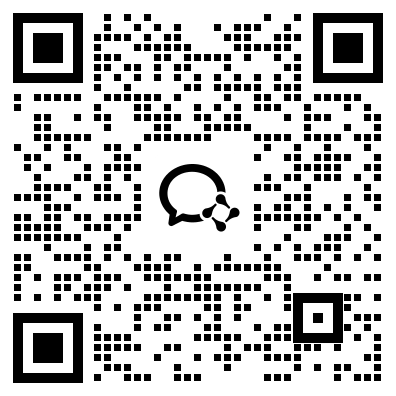
扫码领取OZON运营资料包
在个人中心中编辑商品卡片
在个人中心中您可以为一张卡片或一次性为多张卡片编辑特征 。
-
编辑一件商品
-
编辑多件商品
如要编辑特定的商品卡片:
- 请打开商品 → 商品列表部分。
- 在商品行中选择编辑商品。
- 调整所需的字段。
- 保存更改。
如果您没有保存更改,它们将在草稿中保存24小时。
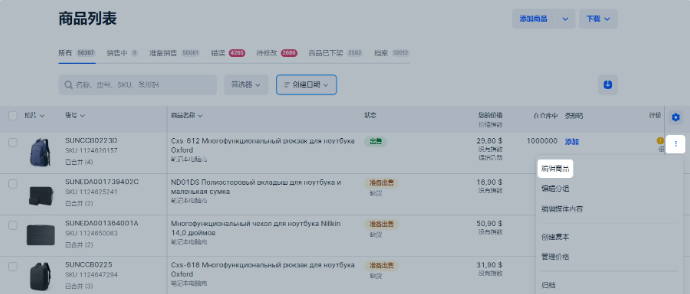
在模版中通过更新记录编辑
如果要编辑大量商品,最好使用在线模版。进入商品 → 更新记录或商品 → 添加商品 → 通过模版部分。单击更新记录下所需模版行中的三点,并选择在线编辑。
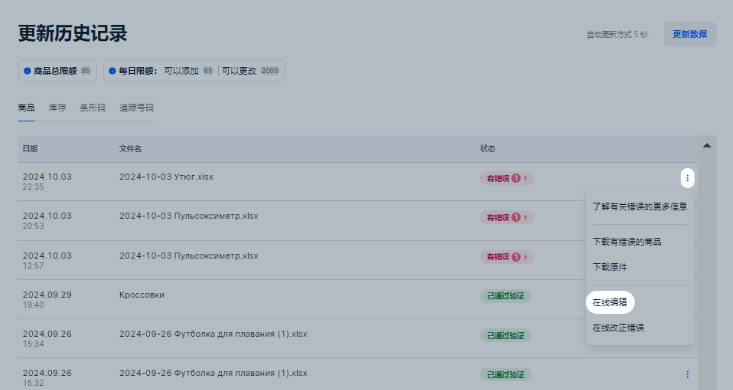
为了查看有错误的商品并对其进行编辑,请点击更新记录块中,在所需模版的行中,点击三个点,然后选择在线修复错误。
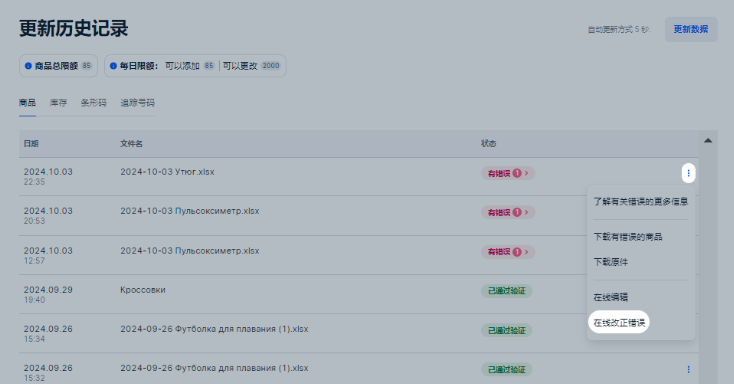
进行修改并点击发送。
请注意,通过在线模版最多只能打开 3000 件商品进行编辑。如果您的商品数量超过 3000 件,请下载模版,在 Excel 中进行编辑,然后重新上传。
通过 XLS 模版编辑
您可以通过 XLS 模版编辑现有的商品卡片。为此,在商品列表页面上,点击操作按钮,然后选择下载按类目分类的XLS文件。在下载管理器中等待模版生成。下载您要编辑的商品所在的类目模版。编辑商品,然后将完成的模版重新上传到系统。
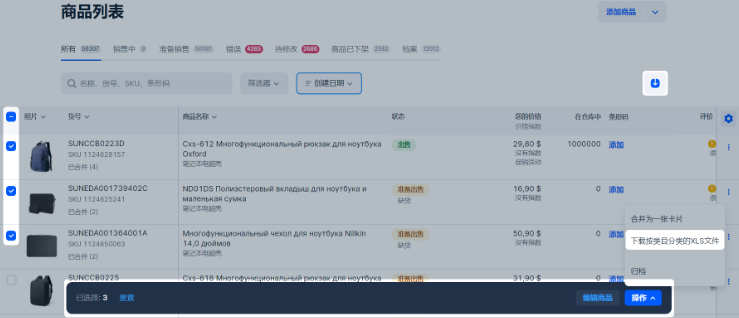
更正所有有错误的商品卡片
- 商品列表 → 错误 → 下载 → 按类目分类的商品(XLS 文件)。
- 在下载管理器中等待模版生成,然后下载它们。
- 在下载的模版中,在“错误”列中将指出需要更正的内容。
- 更正错误,并将模版上传到系统。
更正所有有缺陷的商品卡片
- 商品列表 → 待修改 → 下载 → 按类目分类的商品(XLS 文件)。
- 在下载管理器中等待模版生成,然后下载它们。
- 在下载的模版中,在“警告”列中将指出需要更正的内容。
- 改正缺陷,然后将模版上传到系统。
在模版中改正有错误或有缺陷的商品卡片
- 转到更新历史记录。
- 选择您要改正的模版,点击三个点,然后选择下载有错误的商品和/或下载有缺陷的商品。
- 在下载的模版中,在“错误”和/或“警告”列中将提供需要更改的信息。
- 更改缺陷,然后将模版重新上传到系统。


